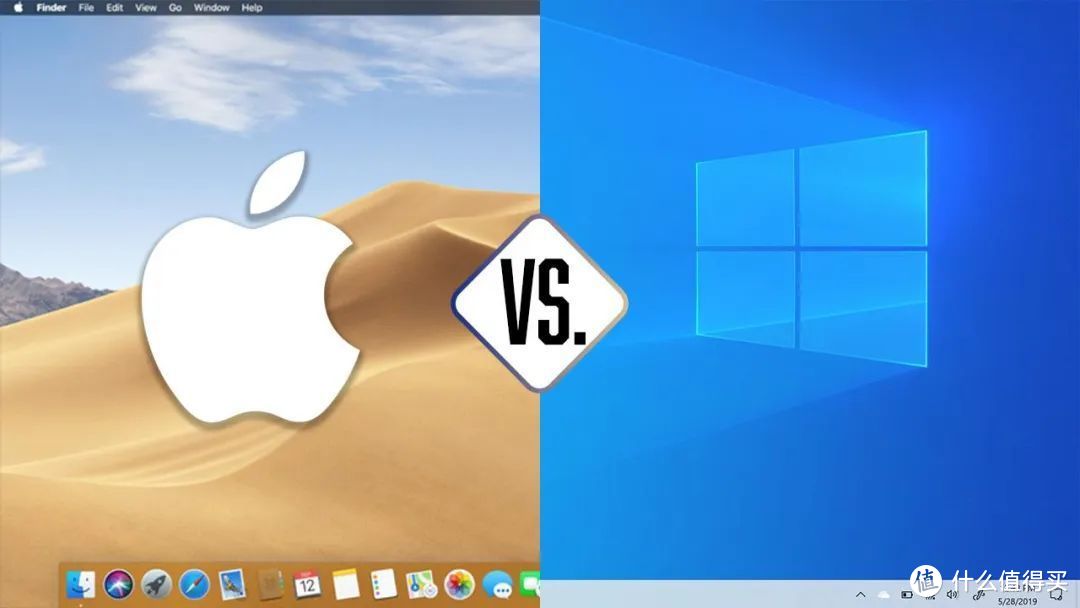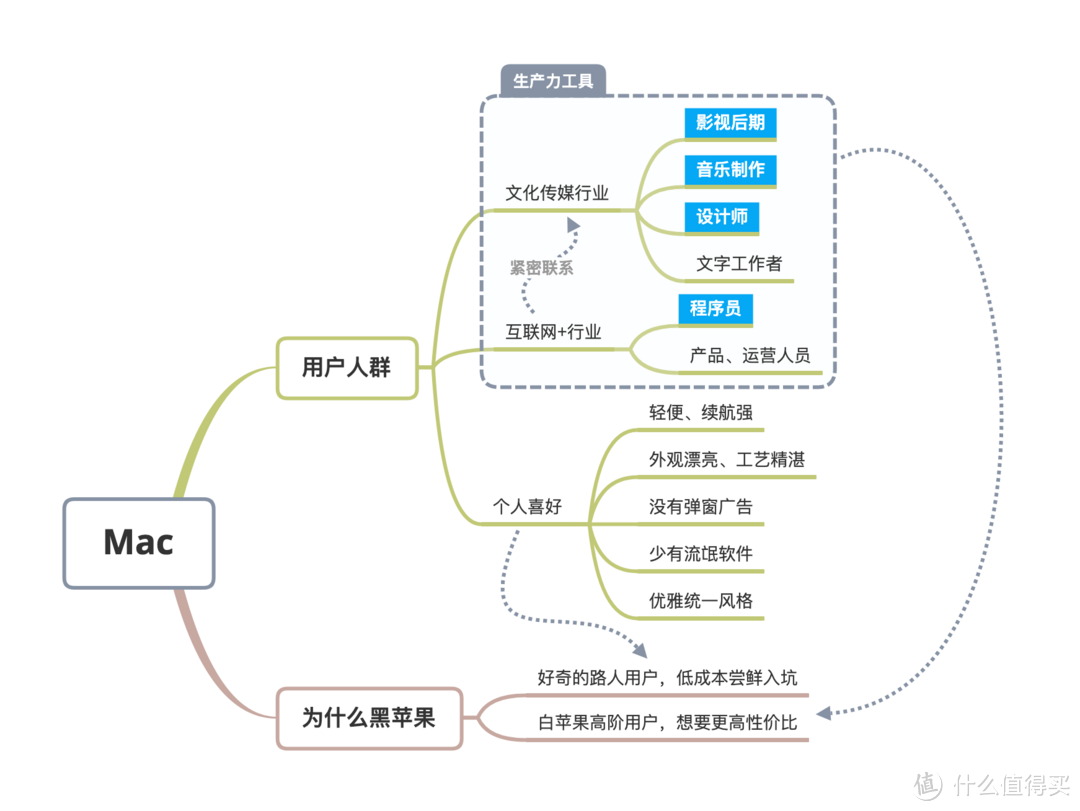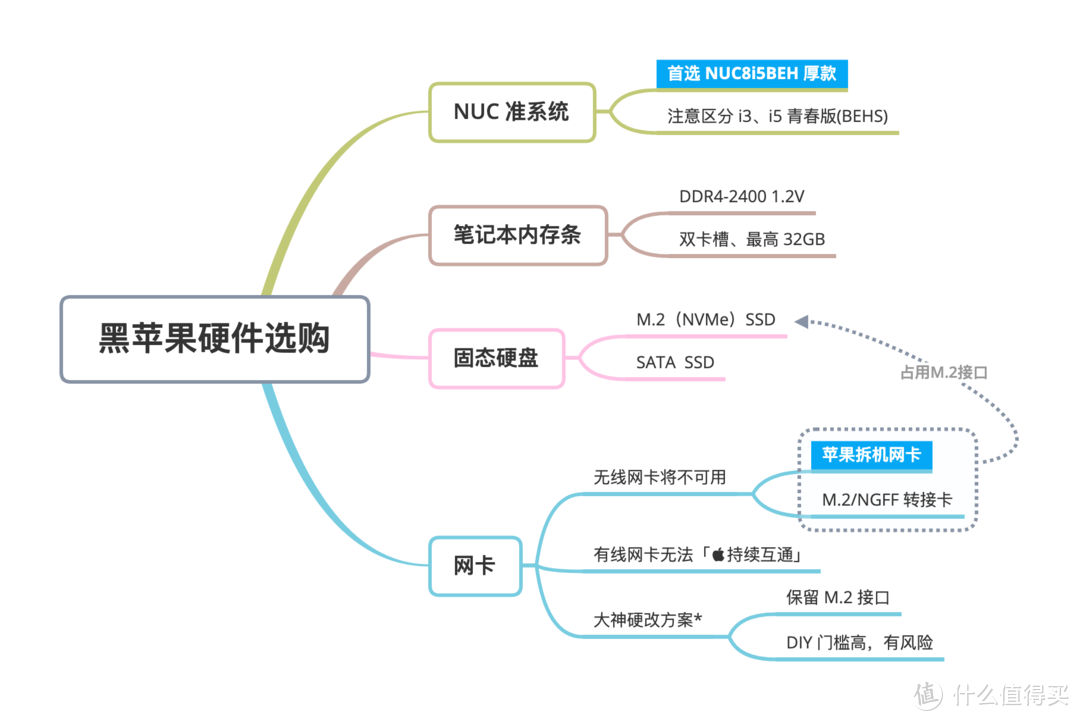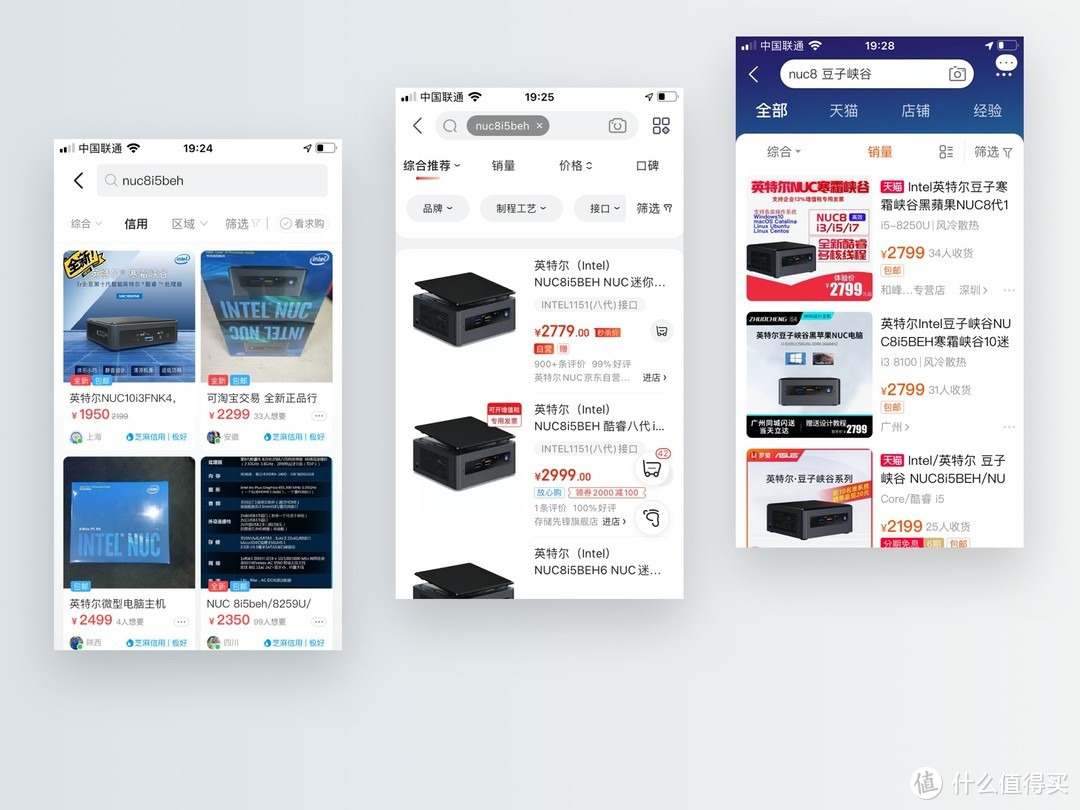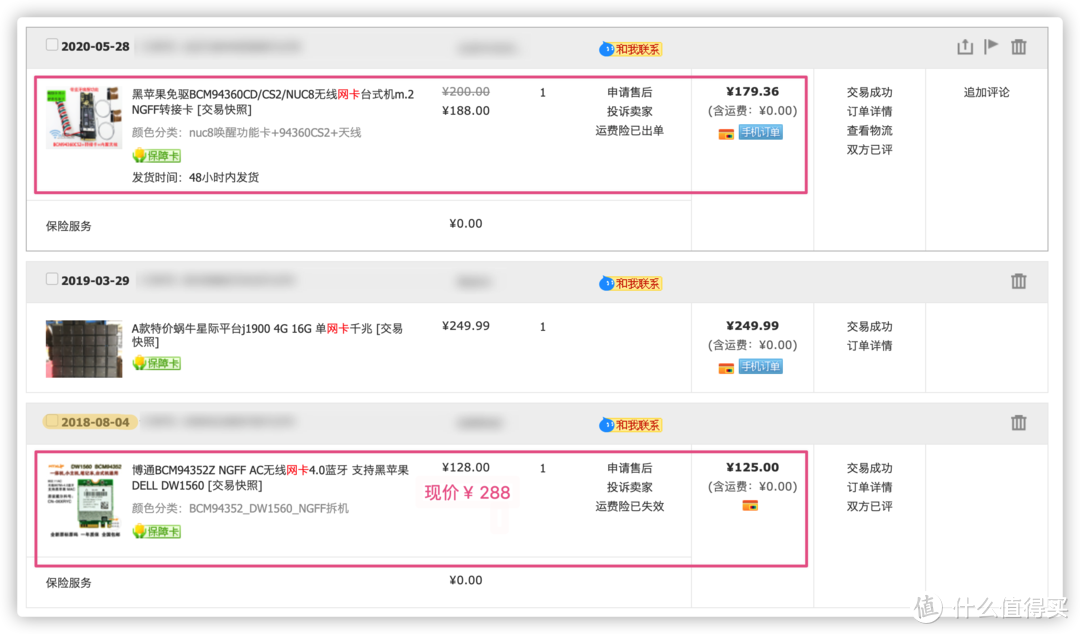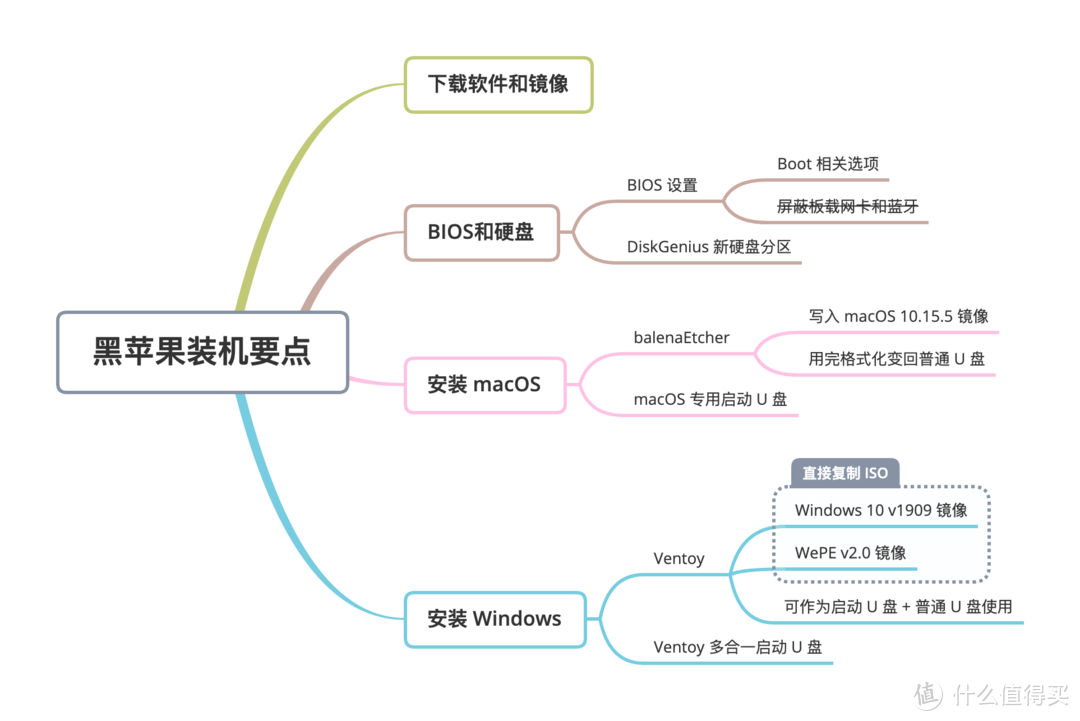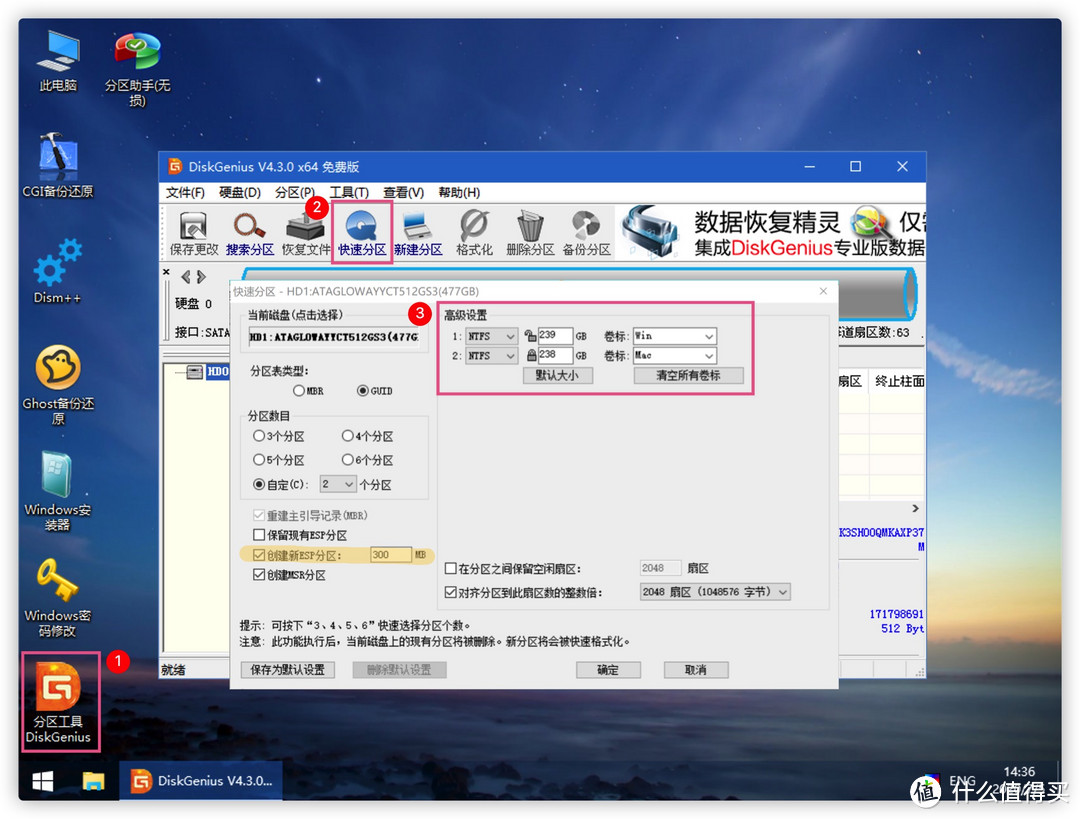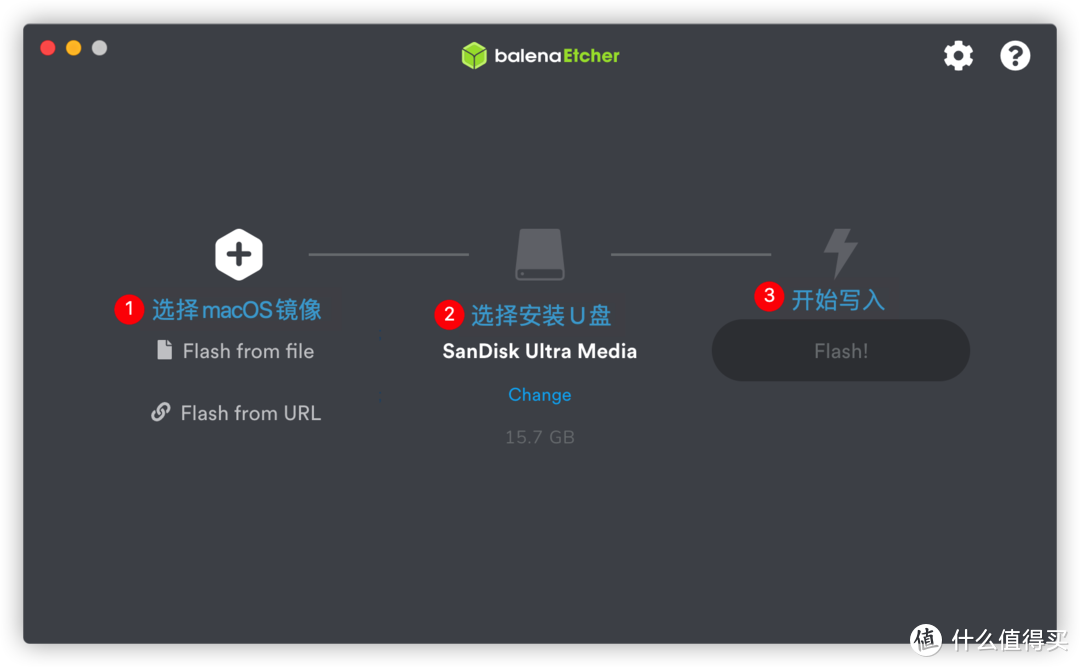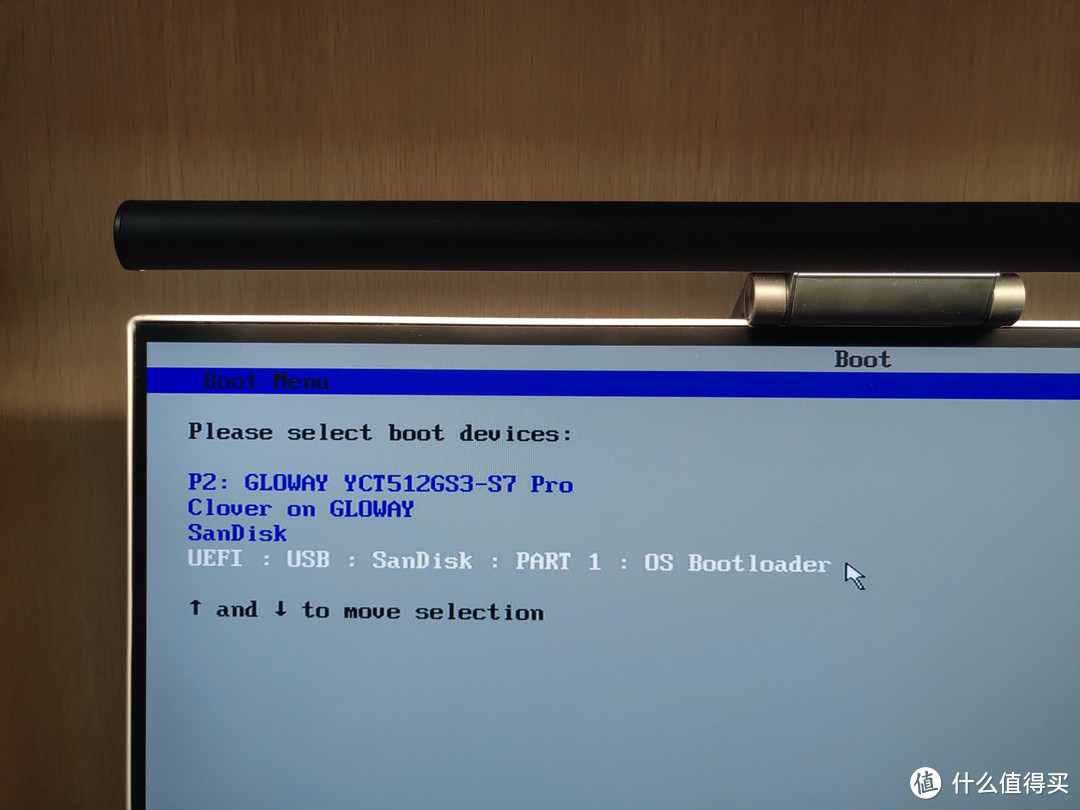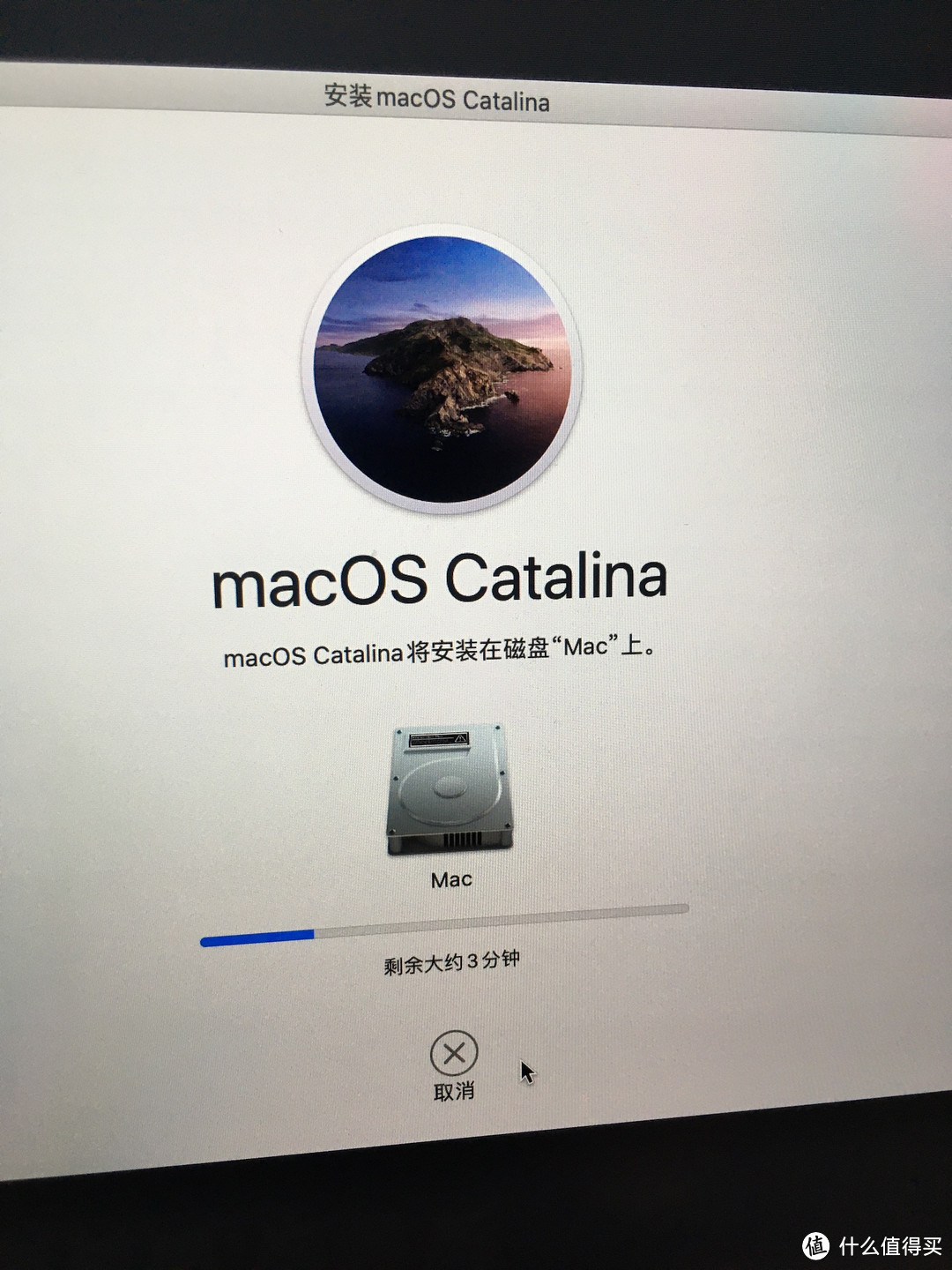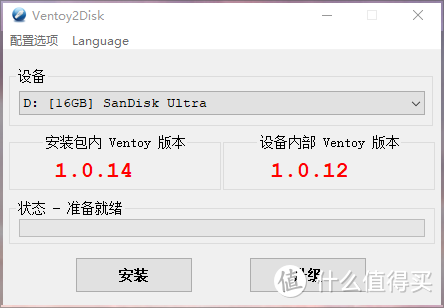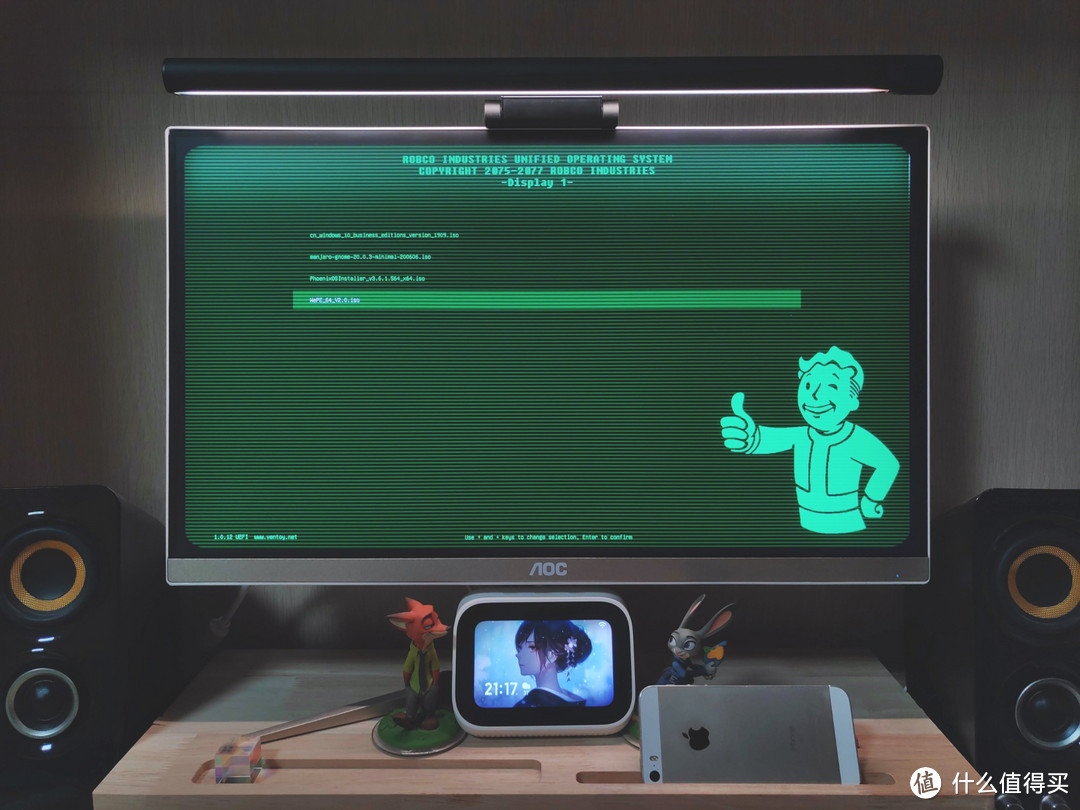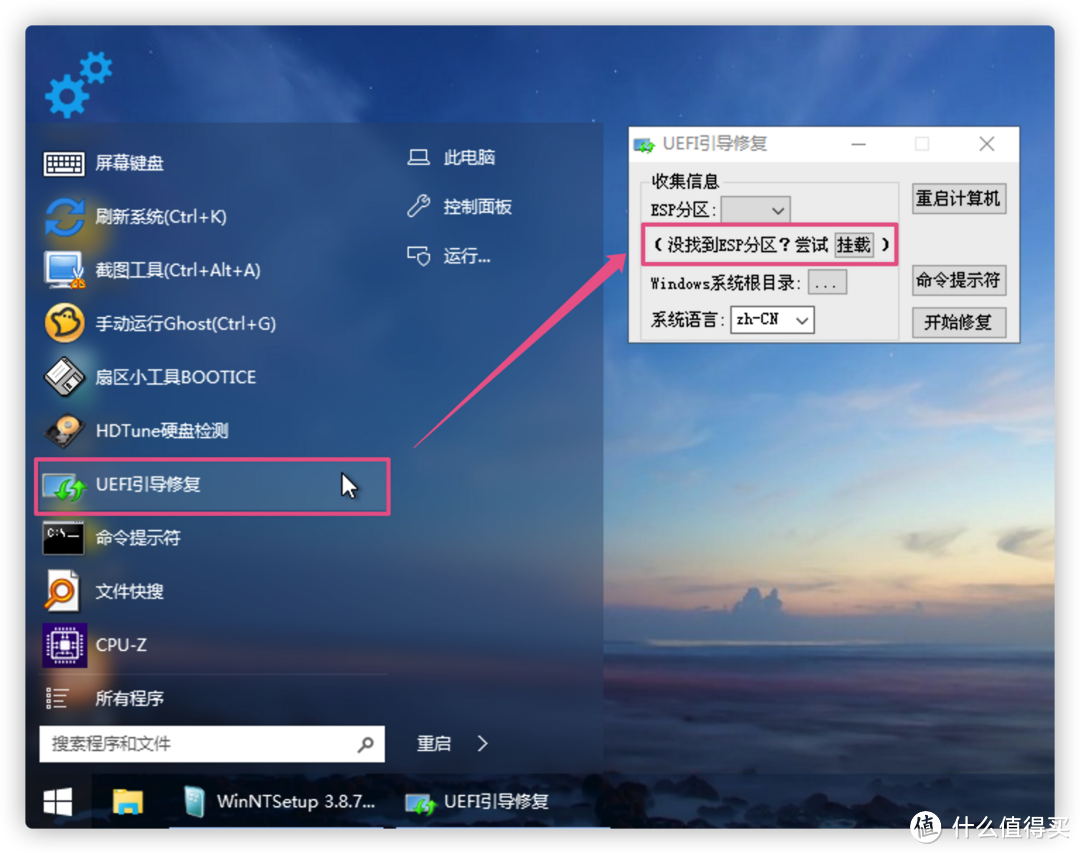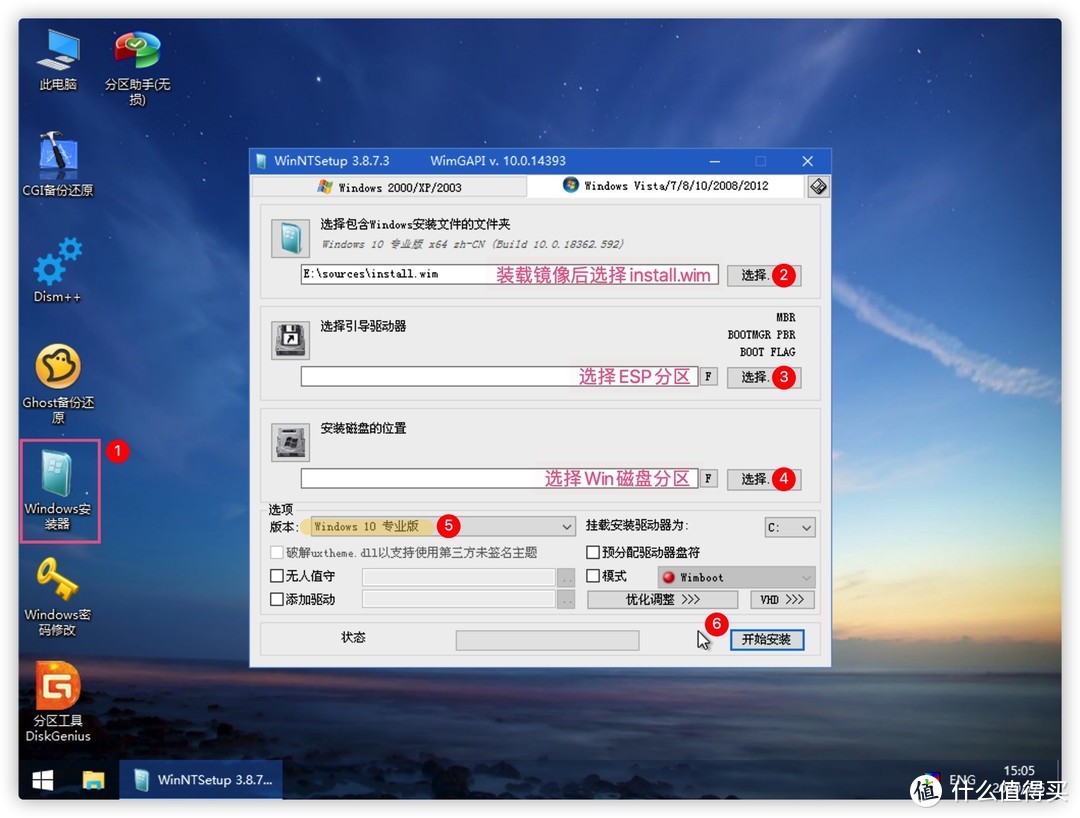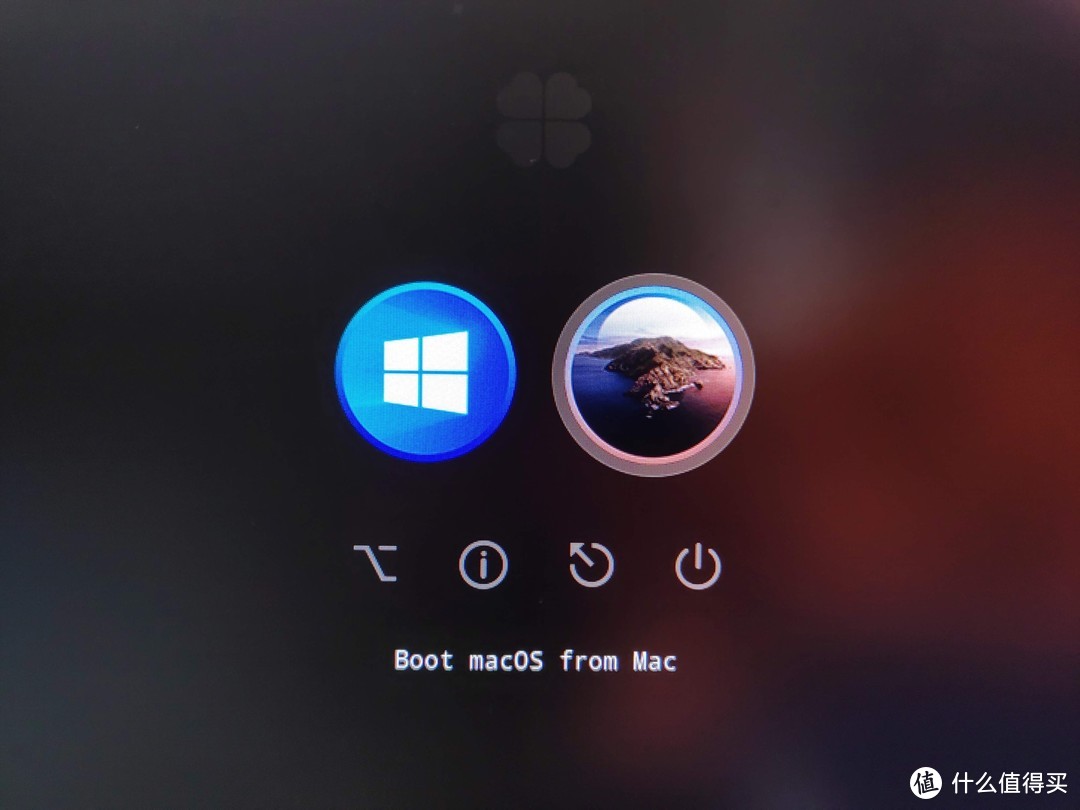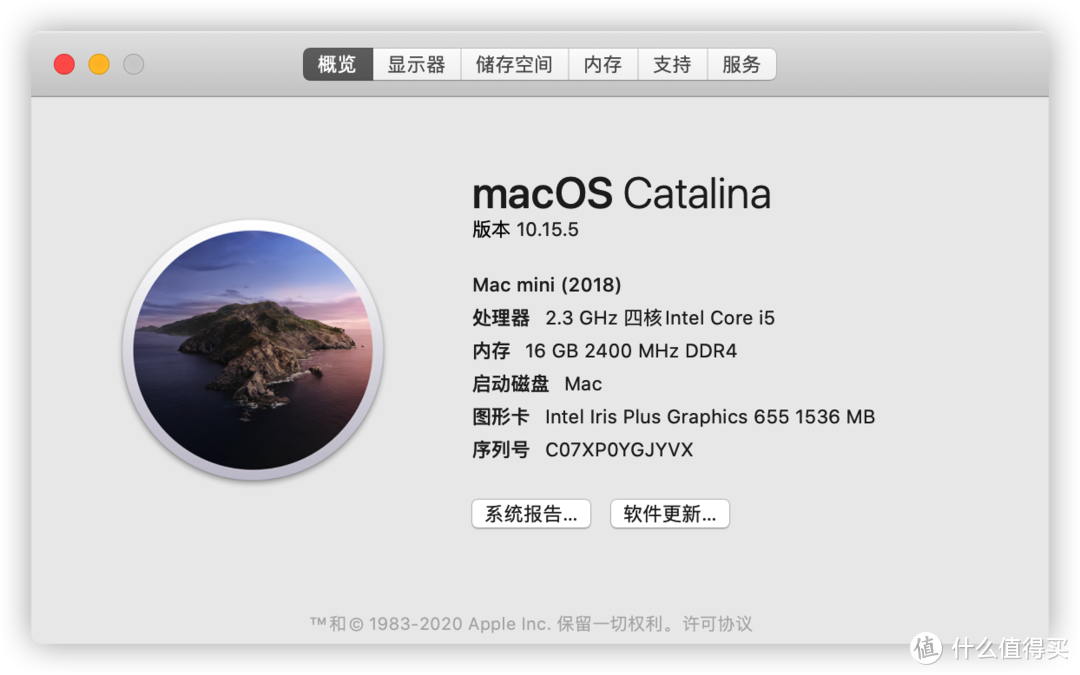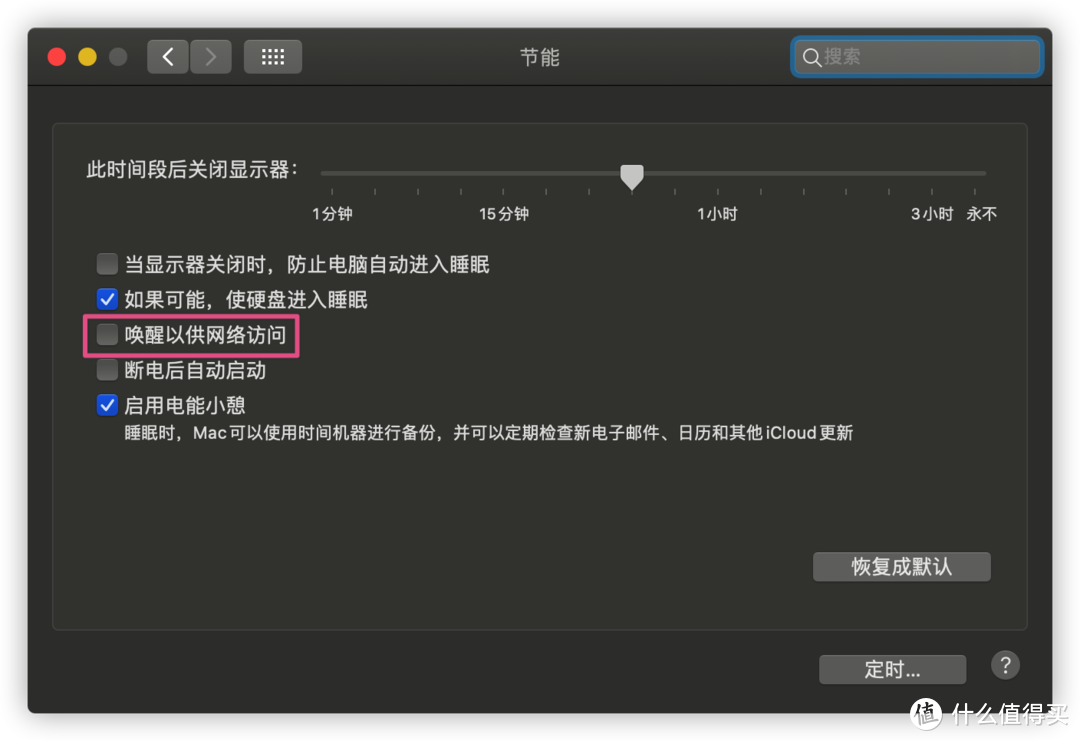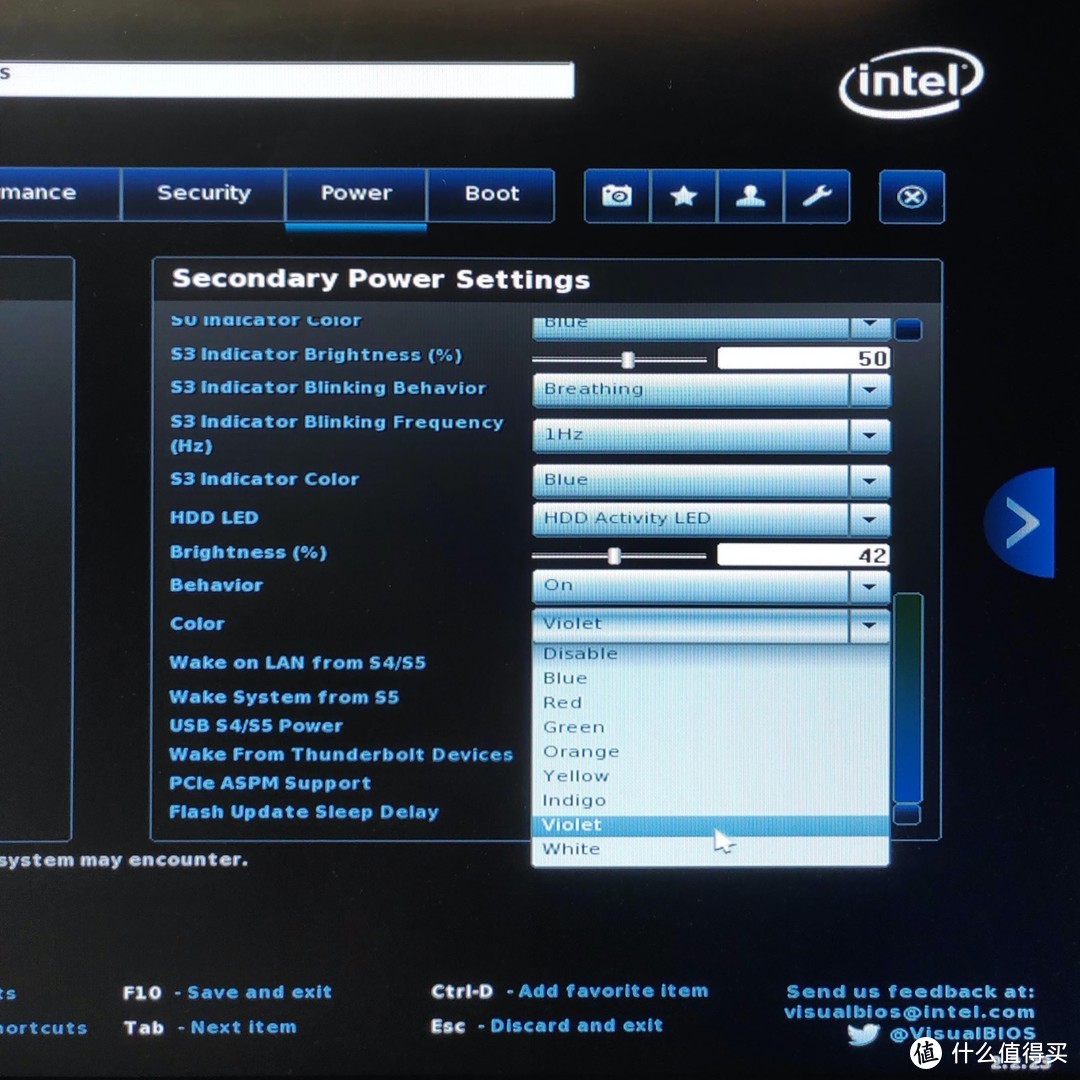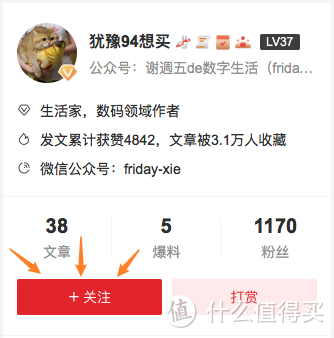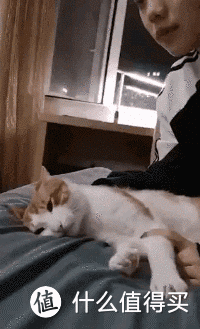| 玩机技巧 篇十一:NUC8 打造 99%完美黑苹果,最简洁的抄作业方案 | 您所在的位置:网站首页 › nuc 启动菜单 › 玩机技巧 篇十一:NUC8 打造 99%完美黑苹果,最简洁的抄作业方案 |
玩机技巧 篇十一:NUC8 打造 99%完美黑苹果,最简洁的抄作业方案
|
玩机技巧 篇十一:NUC8 打造 99%完美黑苹果,最简洁的抄作业方案
2020-07-07 16:38:38
641点赞
3862收藏
328评论
创作立场声明:自用分享,可能是全网最简洁易懂的 NUC x 黑苹果教程。 大家好,我是爱拖更的新人生活家@犹豫94想买,文章被收(bai)藏(piao)好几万了,粉丝却少得可怜。前排求个关注~ 〇、前言每当聊起苹果电脑(Mac)、苹果操作系统(macOS)和黑苹果(Hackintosh)这一系列老生常谈的话题,难免会引发各种口舌之争。 客观的讲,Mac 不可能适合所有人,难道 Mac 跟 PC 不一样=不好用?另外,大部分人从小学电脑课开始用 Windows 系统十多年了,换到 macOS 刚用 5 分钟就觉得「操作反人类」,从来如此,便对吗?(双系统用户表示它俩都有很多奇葩操作,勿杠 有些人常认为「苹果电脑太小众了,一点也不好用啊,我身边就根本没看到有人用」,这其实算是一种回声室效应。反观我和一些朋友所在的公司存在着大量 Mac 用户,但我们显然不会产生「 Mac 已经普及了」的错觉,毕竟市场数据摆在那儿嘛~😴
其实我既不是果粉,也不是软粉或谷粉等,说白了「我不粉某品牌,只粉好产品」,写文章也不是为了说服谁。4 年前,我从 Windows 换到 macOS,感觉 macOS 带来了一种全新的工作体验,可能它更适合某些人,所以顺手分享一下自己的经验。 本文适合对 Mac 和「黑苹果」有需求的特定人群,不感兴趣或不理解的朋友请直接 X 掉窗口~ 对于文化传媒、互联网等行业的多数人而言,Mac 才是真·生产力工具,拥有更高效的工作流💪 甚至我身边有白苹果的朋友也考虑弄黑苹果,原因是苹果的性价比……大家都懂吧😅 对普通人,黑苹果可以体验一下几乎没有弹窗广告、少有流氓软件,优雅统一风格的 macOS😏
正好张大妈有一个「我是技术党」达人任务,周末我就跟大家聊聊自己的黑苹果方案,方便大家抄作业。 本文部分参考了 NUC 黑苹果玩家社群@weachy、@豪客88、@Gmf_ 等大佬的简书文章,结合自己的经验,重新梳理成了这一篇更*简洁易懂的教程。更多细枝末节的小问题,请参考大佬们的解答贴。 一、硬件选购理论上大部分电脑都可以安装黑苹果,但是会出现一些棘手的驱动问题;而本文推荐的是一个接近原生配置、低成本、不折腾的热门组合。
NUC(Next Unit of Computing)是英特尔推出的迷你电脑套件,即俗称的「准系统」,用户需自行安装内存条、硬盘和操作系统。 虽然现在牙膏厂已经出到 10 代 CPU 了,配套的 NUC10 也已经发售,但是 NUC10 性价比较低,核显反而阉割了。 现在一般推荐性价比更高的 NUC8i5 系列 ,代号「豆子峡谷」,其硬件配置与 MacBook Pro 2018 相当。另外 i3 系列虽然便宜几百块,但没必要省,i7 系列性能提升不多(但发热更多)也不用多花钱。 i5-8259U处理器 + Iris Plus 655 核显(14 nm 制程,28W TDP) 支持 HDMI 2.0a 和 USB-C(雷电3/DP1.2) 前后共 4 个 USB 3.1 接口(Gen2 标准) 整机尺寸 11.7 x 11.2 x 51 cm(厚款多一个 SATA 硬盘位)
因为英特尔的严格控价策略,这款机器在京东、天猫等电商渠道的价格大致是 2499~2799 元。因此大量供应商就跑去了咸鱼,这才有了各种「全新未拆」甚至带发票的低价 NUC 机器。  英特尔(Intel)NUC8i5BEHNUC迷你电脑主机豆子峡谷不带系统不含内存和硬盘2799元京东去购买 英特尔(Intel)NUC8i5BEHNUC迷你电脑主机豆子峡谷不带系统不含内存和硬盘2799元京东去购买⚠️请大家自行斟酌后选择购买渠道,另外不要光看低价,错买成 i3 版本或者 i5 青春版 (BEHS)……
我自己买的是厚版 NUC8i5BEH,咸鱼¥2220 包邮,无发票,根据序列号支持 3 年保修。 薄款 NUC8i5BEK 的价格差不多,配置相同,没有 SATA 硬盘位,体积更薄。
NUC 迷你主机支持双卡槽最高 32GB DDR4-2400 规格的笔记本内存条,旧物利用或者买新的都可以,价格相近的情况下也可以买 DDR4-2666 向下兼容。 入门:8 GB(2020年,不太特别推荐 8GB了) 进阶:8+4、8+8 双通道(不必纠结对称双通道,根据自己情况来) 顶配:16+16GB 双通道 我的旧电脑是 12GB 笔记本内存,但是 DDR3 的无法再次利用。正好刷大妈看到 PDD 百亿补贴的枭鲸是在太便宜,跟风下单了一个 16GB 内存条,参数方面是 DDR4-2666、镁光颗粒,便宜耐造,暂时没翻车。 枭鲸是玖合精工旗下的新品牌,和隔壁嘉合劲威的酷兽定位差不多,都是中低端的马甲条。  枭鲸笔记本电脑内存条4G8G16G32GDDR42400266687元天猫精选去购买 枭鲸笔记本电脑内存条4G8G16G32GDDR42400266687元天猫精选去购买
市面上的固态硬盘(SSD)大致分为以下 4 种接口类型:
之所以选择厚款的 NUCi5BEH,是因为它内置了 M.2 和 SATA 两个硬盘位。安装黑苹果时 NUC 的板载无线网卡不可用,常见的修改方案会占用 M.2 接口使用白苹果无线网卡,所以只能选择 SATA 固态硬盘。  光威(Gloway)512GBSSD固态硬盘SATA3.0接口弈Pro系列-国产颗粒/国产崛起469元京东去购买 光威(Gloway)512GBSSD固态硬盘SATA3.0接口弈Pro系列-国产颗粒/国产崛起469元京东去购买
理论上最完美的方式是硬改方案,可以保留 M.2 NVMe 固态硬盘。不过硬改对于普通人的门槛较高,且有一定风险(保修也会失效),当然你可以直接加小钱钱💰买成品或者寄给大佬代工。 如果不换无线网卡、不硬改也能凑合用(有线网卡+USB无线网卡+USB蓝牙),但是体验会大打折扣,不太推荐。  佰微(BIWINTECH)512GSSD固态硬盘M.2接口(NVMe协议)WooKong系列479元京东去购买 佰微(BIWINTECH)512GSSD固态硬盘M.2接口(NVMe协议)WooKong系列479元京东去购买
如果你选择了充值变强(即硬改),可以跳过这一步。 不换网卡无法使用「持续互通」等全家桶特色功能,如隔空投送、接力、通用剪贴板、随航等。 白苹果拆机网卡一般推荐 BCM94360CS2 和 BCM943602CS这两款,需要注意白果网卡接口和 NUC8 的不一致,必须配合转接卡使用。 CS2:两天线,蓝牙4.0,5G WiFi 速率为 867Mbps,理论传输速度约 108MB/s。 2CS:三天线,蓝牙4.1/4.2,5G WiFi 速率为1300Mbps,理论传输速度约 162MB/s。 我选择的是 CS2 带转接卡套装,比较省事,¥180 包邮。
插个题外话,我之前的电脑买过另一款黑苹果网卡,过了 2 年居然涨价一倍多,这个 CS2 网卡当年……也很便宜。好像是因为这些网卡都已停产,反而升值了。
接下来我简单说一下自己更换网卡的步骤,仅供参考: 1.拆下内置 Intel 网卡的两根天线,同时建议在 BIOS 里屏蔽掉这个板载网卡(下文的装机要点会提到)。
2.按图示固定住 白果拆机网卡的天线和供电接口。 原黑色天线在底下饶了一圈所以不够长,从左边篮圈圈旁边直接勾上来即可,无需额外换天线。
单系统和双系统的安装过程其实区别不大,顺便一起讲了,我简单梳理一下重点步骤:
balenaEtcher(macOS 镜像写入工具) Ventoy(制作多合一启动 U 盘) macOS 10.15.5 最新镜像,新手推荐用简书@豪客88的集成版本(密码:7oew) Windows 10 v1909 最新镜像,推荐去 MSDN, I Tell You 下载 原版镜像(可迅雷下载) Windows PE(预安装环境),比如常见的定制版微PE工具箱 (WePE) 除了两个镜像比较大我懒得弄,其他的小软件我都一起打包好了,请先👍点赞⭐️收藏后下载,若链接失效请在公主號回复「NUC」获取更新。 不限速可迅雷的 UC网盘(密码:7B1A),备用 微云网盘(密码:juneix)。 至于怎么高速下载辣鸡百度网盘的那个 macOS 镜像……请参考我上一期的教程。  玩机技巧 篇十:百度网盘高速下载免费白嫖!附替代网盘推荐 & 存储杂谈大家好,我是爱拖更的新人生活家@犹豫94想买,文章被收(bai)藏(piao)好几万了,粉丝却少得可怜。前排求个关注~〇、前言百度网盘作为目前国内最大的网盘平台,可谓垄断了国内的文件分享和资源下载市场,大家的工作学习都经常中碰到百度网盘分享的链接。然而,一家独大的后果就是臭名昭著的「非会员限速」,网犹豫94想买| 赞256 评论288 收藏2k查看详情2. BIOS和硬盘 玩机技巧 篇十:百度网盘高速下载免费白嫖!附替代网盘推荐 & 存储杂谈大家好,我是爱拖更的新人生活家@犹豫94想买,文章被收(bai)藏(piao)好几万了,粉丝却少得可怜。前排求个关注~〇、前言百度网盘作为目前国内最大的网盘平台,可谓垄断了国内的文件分享和资源下载市场,大家的工作学习都经常中碰到百度网盘分享的链接。然而,一家独大的后果就是臭名昭著的「非会员限速」,网犹豫94想买| 赞256 评论288 收藏2k查看详情2. BIOS和硬盘NUC 开机时按 F2 进入 BIOS 设置界面,点击 BIOS 主页的「Advanced」进入高级设置,完成以下设置后按 F10 保存。 Boot - Boot Priority:勾选 Legacy Boot Boot - Boot Configuration:Network Boot 选择 Disable Boot - Secure Boot :取消勾选 Secure Boot Devices - Onboard Devices:取消勾选 WLAN和 Bluetooth(若更换网卡)
如果要安装双系统,建议用 DiskGenius 软件给新硬盘分区,这样的创建的 ESP 分区默认是 300MB 比较合理。 用其他方式分区,安装双系统可能会出现「空间不足」错误。
首先找一个 8GB 以上的 U 盘甲(USB 3.0 最佳),用 balenaEtcher 写入 macOS 镜像,制作 macOS 专用启动 U 盘。 我顺手用 Mac 版补了一张截图,PC 版操作是一样的。
插上这个 U 盘甲,NUC 开机后按 F10 进入启动项选择界面,选择 USB:UEFI 开头那一项,回车确定。
安装过程和大部分教程一样,(忘记拍照了)不再赘述。 首先选 macOS Install 开始安装,等待读条完毕 下一步「macOS实用工具 - 磁盘工具」,选中 Mac 磁盘分区,抹掉,格式选 APFS 返回「macOS实用工具 - 安装macOS」,选择刚才格式化的 Mac 磁盘分区,等待安装完毕 按需进行初始化设置,请暂时不要登录 iCloud 账号
另外准备一个 U 盘乙,先用 Ventoy2Disk 工具制作多合一启动 U 盘,然后按需把 Windows 10、WePE 等 ISO 镜像放入 U 盘即可,既能装机又能作为普通 U 盘使用。 Ventoy 是一个制作可启动 U 盘的开源工具。有了 Ventoy 你就无需反复地格式化 U 盘,你只需要把 ISO 文件拷贝到 U 盘里面就可以启动了,无需其他操作。而且实测升级不丢数据,很方便。
插上这个 U 盘乙,跟之前相同的操作进入多合一启动界面(我换了辐射主题,默认不是这个哦): 传统方式:选择 cn_windows_10.iso 原版镜像,直接手动安装 Windows PE 方式:选择 WePE_v2.0.iso 启动 PE 系统,用其他工具安装 Windows 如果你感兴趣,也可以用它安装 Linux 双系统,放入对应镜像即可
我使用的是 PE 方式,一次性设置,自动安装更省事。以 WePE 为例,首先装载 ISO 镜像,然后挂载 ESP 分区。
然后打开 Windows 安装器(即 WinNTSetup),按照图示操作,等待重启后初始化设置 Windows。 网上的通用教程一般会把引导驱动器和安装磁盘选相同的磁盘,双系统建议单独选 ESP 分区方便下一步操作。
安装完双系统后,插上 U 盘甲启动 macOS,然后把双系统的的引导文件都复制到内置 EFI 分区,以后就能摆脱 U 盘启动了。 EFI系统分区(英语:EFI system partition,简写为ESP),二者经常被混用,黑苹果玩家习惯叫 EFI 分区。 黑苹果启动需要借助 Clover 或 OC 引导工具(我选择更易用的 Clover),它也可以替代 Windows 自带的引导流程。 解压并打开 Clover Configurator,分别挂载 U 盘和内置硬盘的 EFI 分区然后打开它(下载链接已打包)。
把 U 盘里的 整个 EFI 文件夹复制到内置硬盘 EFI 分区的根目录(即 Mac 引导文件)。 安装 Windows 时若选了 ESP 分区,内置硬盘会有 PC 引导文件。找不到就打开 Win 磁盘的 /Windows/Boot/EFI 文件夹,把所有文件复制到 EFI 分区的 /EFI/Microsoft/Boot 文件夹。 万一启动不了 Windows,就用 U 盘乙进入 PE 系统,修复引导后重来一遍。(上文装机要点那儿有截图)
成功转移 EFI 文件夹后重启电脑,拔掉 U 盘,以后就可以直接双系统启动了。
经过实测,黑苹果系统的小版本是可以在线升级的,刚装完 macOS 10.15.4 第二天我就直接升到了最新的 10.15.5,各项功能依旧正常。 配置同 MBP 2018,驱动齐全,硬件接口几乎都能工作 自动休眠,CPU变频、核显硬解正常,流畅支持双屏 4K@60Hz(HDMI 和 Tpye-C 直连) 千兆有线连接正常,可使用 iCloud、iMessage、App Store、时间机器、隔空播放等功能 更换无线网卡后,解锁以下完整功能: 支持 5G WiFi 和蓝牙,可连接 AirPods、妙控三件套等 支持全家桶「持续互通」功能,如隔空投送、接力、通用剪贴板、随航等 截图的默认序列号大家装完都是一样的,建议手动生成三码后再登录 iCloud 等服务~
除了基础的电脑主机部分,顺便提一下我在用的其他外设,搭配黑苹果可以锦上添花。
显示器:推荐 2K 或 4K 分辨率的显示器,macOS 对于高分屏的支持非常好(Windows 即使缩放了也略难用,各种界面元素大小不一)。另外还能借助「隔空播放」和「随航」功能,把智能电视、iPad 作为扩展屏幕。  明基(BenQ)25英寸2K三边微边旋转升降IPS屏智慧爱眼内置音箱专业设计电脑显示器(HDMI/DP/mDP口)PD2500Q1949元京东去购买 明基(BenQ)25英寸2K三边微边旋转升降IPS屏智慧爱眼内置音箱专业设计电脑显示器(HDMI/DP/mDP口)PD2500Q1949元京东去购买 CFORCE便携触控显示器4K高清97%sRGB色域支持SwitchPS4锤子显示屏CF015XT显示屏2079元京东去购买 CFORCE便携触控显示器4K高清97%sRGB色域支持SwitchPS4锤子显示屏CF015XT显示屏2079元京东去购买我暂时用着 1080P 旧显示器 + 4K 便携屏的奇葩搭配,不过 4K 屏默认开启了 HiDPI,所以显示效果还挺和谐的。 键盘:我比较喜欢无线键盘,2.4G 或者蓝牙键盘都不错。大部分键盘为 Windows 键位,我之前用 MBP 习惯了,就调换键帽然后用 Karabiner 改成了 macOS 键位(也可以按 Windows 习惯改)。  ikbcC200机械键盘有线键盘游戏键盘87键cherry轴樱桃轴吃鸡神器笔记本键盘粉色红轴398元京东去购买 ikbcC200机械键盘有线键盘游戏键盘87键cherry轴樱桃轴吃鸡神器笔记本键盘粉色红轴398元京东去购买鼠标:一般更推荐妙控板,但我没买。目前用的罗技 M720 鼠标(和 MX Master 系列一样,但适合小手),设置好附加按键以后,体验不输妙控板。  AppleMagicMouse/妙控鼠标2代-银色适用MacBook无线鼠标564元京东去购买 AppleMagicMouse/妙控鼠标2代-银色适用MacBook无线鼠标564元京东去购买 罗技(Logitech)M720鼠标无线蓝牙鼠标办公鼠标右手鼠标大手鼠标优联黑色带无线2.4G接收器229元京东去购买4.一点小问题 罗技(Logitech)M720鼠标无线蓝牙鼠标办公鼠标右手鼠标大手鼠标优联黑色带无线2.4G接收器229元京东去购买4.一点小问题我在使用过程中发现 NUC 有一个小 bug:虽然睡眠正常,但唤醒后 WiFi 偶尔无法连接,或者网速超级慢,重启后正常。 暂不太清楚是驱动还是 Clover 配置文件出错了(都是集成镜像里默认的),好在我最后搜到了解决办法。只需在「设置 - 节能」里关闭「唤醒以供网络访问」。
另外,NUC 前面板自带了两个小小的 LED 灯(虽然颜值远不如我原来的外星人👽信仰灯)。 左边的硬盘灯默认黄色快闪,总给人一种「⚠️故障报错」的错觉? 右边的电源灯默认蓝色常亮,休眠时变为呼吸灯,还比较舒服 如果你跟我的想法一致,可以在 BIOS 设置里修改这个硬盘灯的颜色,无所谓就跳过。 开机 F2 进入 BIOS 选择主页的 Advanced(高级设置),然后找到「Power - Secondary Power Setings」,修改 HDD LED 下面的 Color。8 种颜色可选,个人推荐 Violet(紫色),当然你也可以直接关掉它。 电源键只有蓝色和琥珀色,不用改了,实测蓝色比较好看。
黑苹果终究不会是完美的,而且是小众的玩物。本文推荐算是目前最省时省力的方案了,对于感兴趣的人应该是一个不错的选择。 之前我那台外星人 Alpha R1 其实再用 2~3 年问题不大,为了升级新系统,配合 iPad、iPhone 更好的苹果全家桶体验,我才换成了 NUC,除了颜值不如外星人,整体我都很满意,工作效率也进一步得到了提升。
如果加上一个便携显示器和轻薄蓝牙键盘(非下图超重的机械键盘),NUC 也能像笔记本电脑一样随时带走了。  罗技(Logitech)K380键盘无线蓝牙键盘办公键盘女性便携超薄键盘笔记本键盘茱萸粉限量版199元京东去购买 罗技(Logitech)K380键盘无线蓝牙键盘办公键盘女性便携超薄键盘笔记本键盘茱萸粉限量版199元京东去购买便携状态可切换到 Windows,触屏替代鼠标;macOS 默认不支持触屏(好像有驱动?但我没去研究)
另外,这次换了 NUC x 黑苹果后,我把外星人装回了备胎 Windows,下期就可以安排拖更已久的「跨平台同步」大法了。 在几乎不安装第三方应用的情况下,如何实现原生同步 macOS & iOS、Android、Windows 设备的备忘录、提醒事项、日历等?  玩机技巧 篇四:iPhone 如何用「跨平台AirDrop+」给安卓和 PC 秒传文件2020.03.02追加修改:先跟大家说声抱歉!因为我的失误,原文有两处需更正:1.我很早购买过FE专业版,去官网仔细查看后,才没注意到FE免费版并没有App扩展功能,即共享菜单的「SavetoFileExplorer」选项,不过直接打开FE免费版进行文件传输还是ok的……所以请大家使用iOS自带的犹豫94想买| 赞228 评论149 收藏2k查看详情 玩机技巧 篇四:iPhone 如何用「跨平台AirDrop+」给安卓和 PC 秒传文件2020.03.02追加修改:先跟大家说声抱歉!因为我的失误,原文有两处需更正:1.我很早购买过FE专业版,去官网仔细查看后,才没注意到FE免费版并没有App扩展功能,即共享菜单的「SavetoFileExplorer」选项,不过直接打开FE免费版进行文件传输还是ok的……所以请大家使用iOS自带的犹豫94想买| 赞228 评论149 收藏2k查看详情
如果觉得本文对你有帮助,欢迎「➕关注➕点赞➕收藏」鼓励一下新人生活家。 以后我会分享更多有趣的数码、游戏、家居好物和玩机技巧,让小白也能享受科技的乐趣。 最后是惯例的 GIF 小彩蛋环节,我们下次更新见~

|
【本文地址】